Beschreibung
Anydesk und TeamViewer sind die kommerziellen Platzhirsche im Bereich Fernwartung. Man kann sie privat kostenlos in einem gewissen Umfang nutzen, nutzt man die Software kommerziell – also etwa in der Firma, fallen Lizenzgebühren an. Eine Alternative dazu bietet die Software RustDesk – freie Software – in vollem Umfang natürlich auch kommerziell nutzbar. Die meisten Funktionen der vorgenannten beherrscht auch RustDesk. Zudem können Sie den Standard-Service der Entwickler nutzen (natürlich kostenlos), oder den Server auch selbst hosten.
Installation
Sie finden auf der Projektseite die Software als DEB-Paket für auf Debian basierende Linux-Distributionen, sowie RPM-Pakete, ein Flatpak und ein universelles AppImage zum Download. RustDesk ist zudem für macOS, Android und Windows verfügbar.
Das Debian-Paket installieren Sie wie üblich per Mausklick oder als Administrator auf dem Terminal über die Paket-Verwaltung durch den Befehl:
apt install /home/nutzername/Downloads/rustdesk-VERSION.debBefinden Sie sich auf dem Terminal bereits im Verzeichnis mit der Datei, kürzen Sie den Befehl gleich etwas ab:
apt install ./rustdesk-VERSION.debAnwendung
Sie finden diese Software nach der Installation im Anwendungsmenü unter der Kategorie: Nicht zuzuordnen, alternativ nutzen Sie den Schnellstarter (Alt+F2) oder das Terminal mit dem Befehl:
rustdesk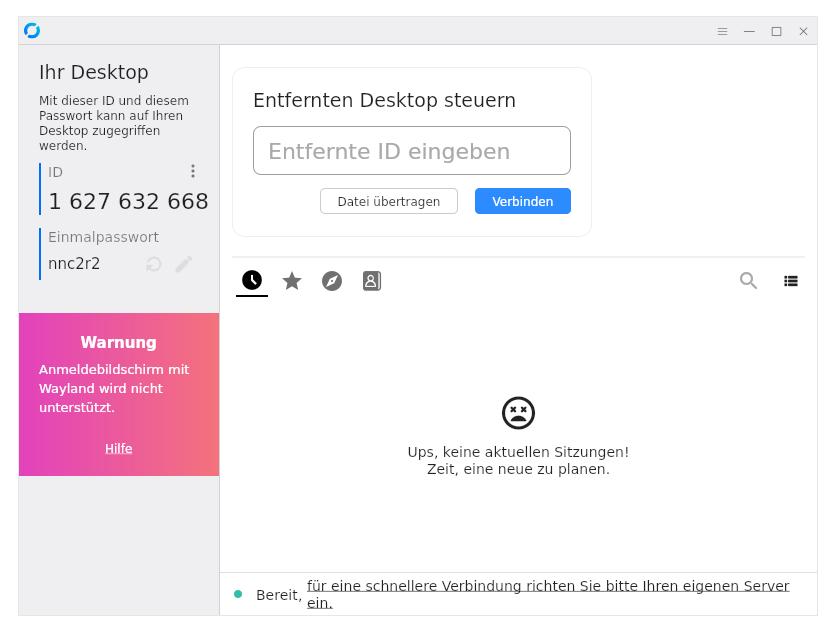
Links finden Sie Ihre ID – mit dieser und dem darunter liegenden Passwort können andere Clients auf Ihren Desktop zugreifen. Über den Stift-Symbol neben der Passwortanzeige passen Sie die Einstellungen an – auf was die Gegenstelle zugreifen darf:
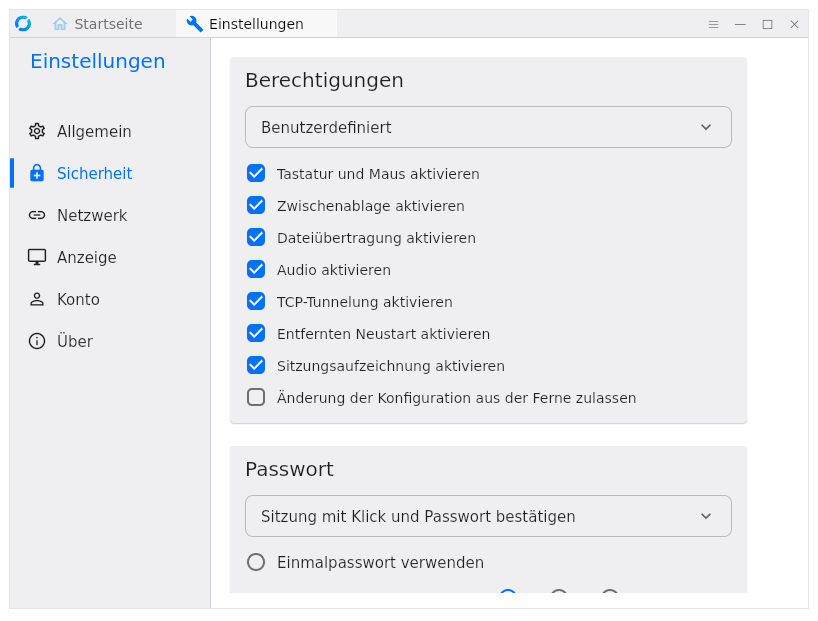
Anwendung
Möchten Sie jemanden bei diversen PC-Problemen Hilfestellung leisten – mit RustDesk ist dies sehr leicht möglich.
Voraussetzung:
Beide PC’s benötigen die installierte Anwendung und eine funktionierende Internetverbindung.
Bitten Sie die Gegenstelle um deren zehnstellige ID-Nummer und fügen diese in die entsprechende Maske ein und klicken auf Verbinden. Nun fordert RustDesk zur Eingabe des Passwortes auf. Nach der korrekten Eingabe der Daten wird eine Verbindung zum entfernten PC aufgebaut. Dabei ist es unerheblich, ob es sich um ein Windows- MacOS oder Linuxsystem handelt. Sie erhalten nun über Ihren Monitor Zugriff auf den Gast-PC, Laptopoder Smartphone und können dieses Gerät per Maus und Keyboard fernsteuern. Zudem können Sie in Echtzeit das Geschehen verfolgen. So sind Sie in der Lage, korrigierend und hilfestellend einzugreifen.
Analog dazu können auch Sie um Hilfestellung bei einer verbundenen Gegenstelle ersuchen.
Nach Beendigung der Sitzung wird für einen erneuten Verbindungsaufbau ein automatisch neu generiertes Passwort abgefragt.
Erstveröffentlichung von @robertgoedl » Sa 13. Aug 2022, 23:21
-> aktualisiert am 13.Sept. 2023 von @zebolon
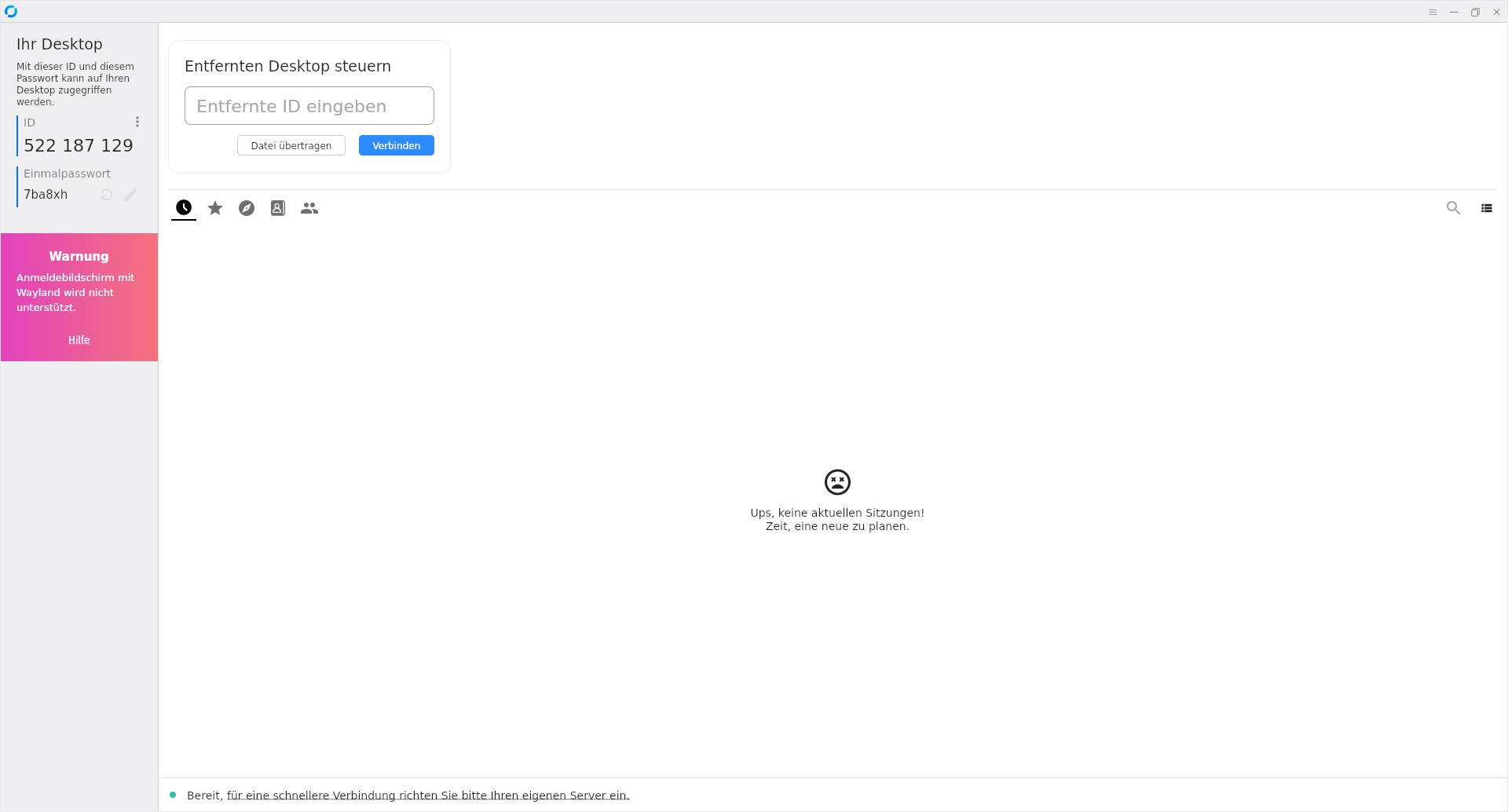


Noch keine Reaktion